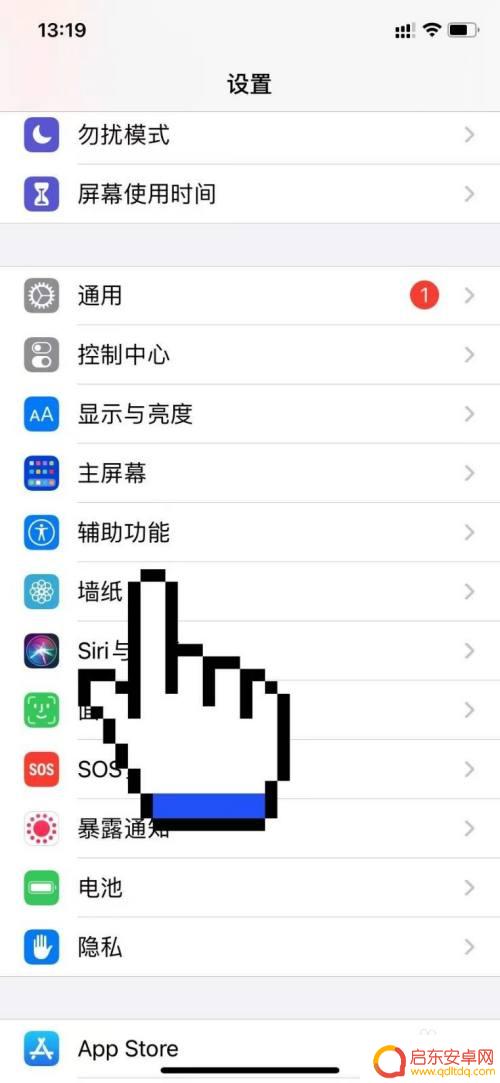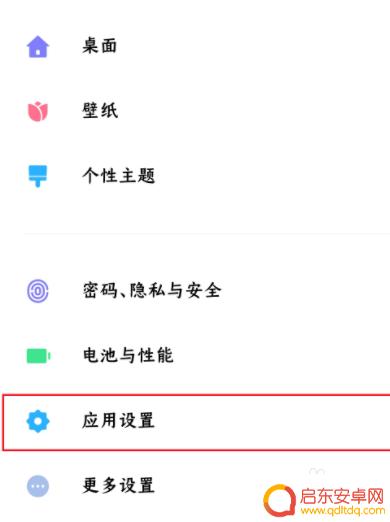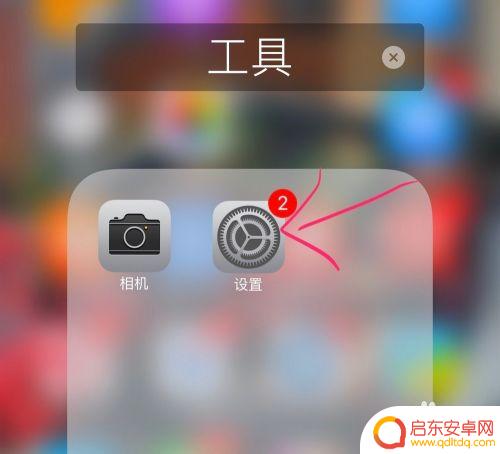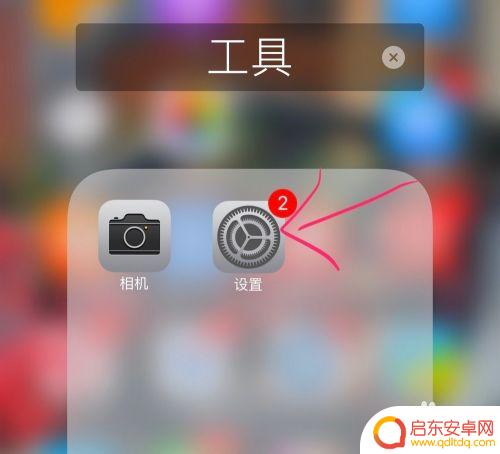手机上怎么设置来电闪光灯 安卓手机来电闪光灯设置教程
在日常生活中,手机已经成为了我们不可或缺的伙伴,除了通讯功能外,手机还具备了许多实用的功能。其中来电闪光灯设置是一项备受欢迎的功能。对于安卓手机用户来说,设置来电闪光灯可以为我们提供更便捷的提示方式,无论是在会议、课堂还是晚上睡觉时,都能确保不错过任何重要电话。在手机上如何设置来电闪光灯呢?接下来我们将为大家介绍一些简单易行的方法。
安卓手机来电闪光灯设置教程
步骤如下:
1.我们需要在手机的通话设置里设置,打开手机后点击打开【设置】。
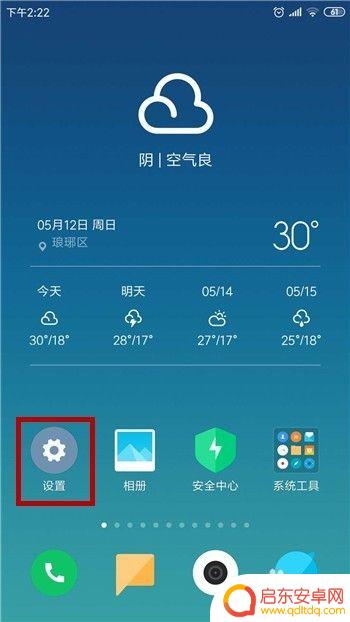
2.在手机的设置功能里找到【系统应用】并点击。
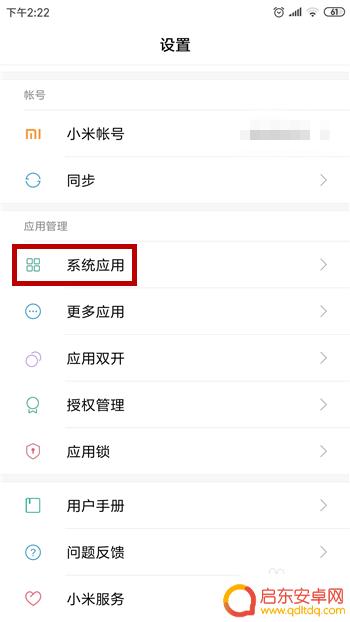
3.打开了系统应用后找到【电话】应用并点击打开。
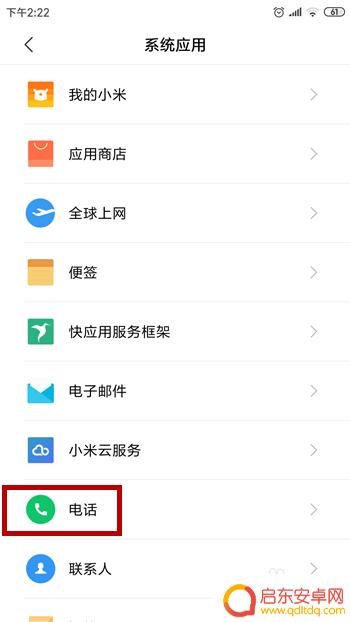
4.这样在电话的设置界面中就能看到【来电时状态】选项,点击该选项。
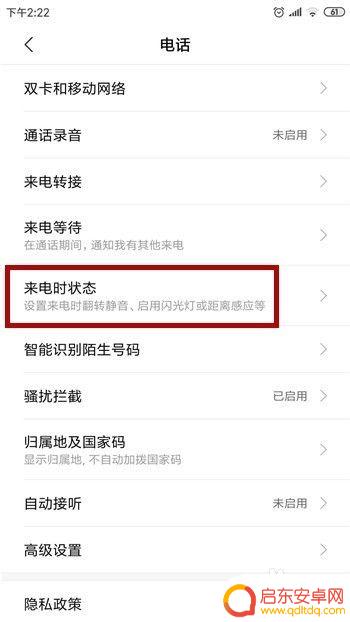
5.接下来在来电状态里就有一个【来电闪光灯】,点击后方的开启按钮。
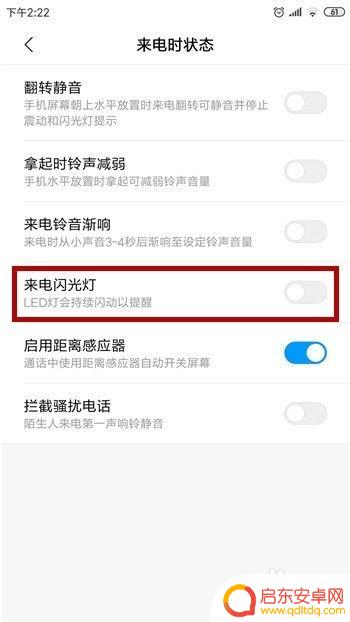
6.当来电闪光灯状态变为蓝色时表示开启了闪光灯,手机接收到电话时就会自动闪光。
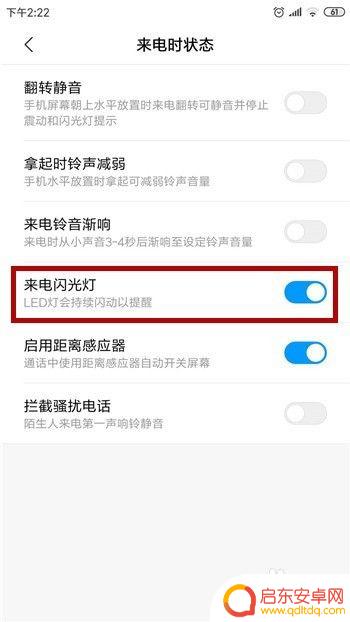
7.我们可以让好友拨打一下电话,可以发现来电的时候会不断的闪烁灯光。
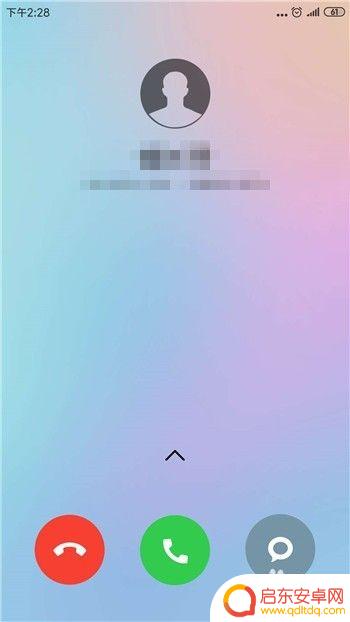
以上就是手机上如何设置来电闪光灯的全部内容,如果你遇到相同问题,可以参考本文中介绍的步骤进行修复,希望对大家有所帮助。
相关教程
-
苹果手机电话怎么设置闪光灯 苹果iPhone手机来电闪光灯设置教程
苹果iPhone手机作为一款备受欢迎的智能手机,除了其出色的功能和设计外,还拥有许多独特的设置选项,其中之一就是来电闪光灯设置,这一功能可以让用户在手机来电时通过闪光灯的闪烁来...
-
苹果手机怎么调来电闪光灯 苹果13来电时闪光灯设置方法
苹果手机13系列在来电时可以通过设置来启用闪光灯提醒功能,让用户在静音模式下也能及时收到来电通知,想要调整苹果手机来电时的闪光灯设置,只需要打开手机设置,进入通知选项,然后找到...
-
平台手机来电闪怎么设置 来电闪光灯设置教程
在现代社会中手机已经成为人们生活中不可或缺的一部分,除了作为通信工具外,手机还具备了许多其他功能,其中来电闪光灯设置无疑是一项十分实用的功能。通过设置手机来电闪光灯,我们可以在...
-
苹果如何设置来电闪光灯 苹果iPhone手机来电闪光灯怎么设置
苹果手机的来电闪光灯设置功能让用户在静音或震动模式下接电话时可以通过闪烁的灯光提醒用户有来电,要设置这个功能,用户只需进入手机的设置界面,找到通知选项,然后选择电话应用,在其中...
-
苹果手机来电时闪光灯怎么设置 苹果13来电闪光灯设置方法
苹果手机的来电闪光灯设置是一项非常实用的功能,特别是在嘈杂的环境或者需要静音时非常有用,对于苹果13手机,设置来电闪光灯非常简单。用户只需进入手机设置,找到通知选项,然后点击来...
-
苹果手机怎么开双闪 iPhone手机来电闪光灯开启教程
苹果手机的来电闪光灯功能是一项贴心的设计,能够在手机静音的情况下通过闪光灯提醒用户有来电或短信,要开启这个功能非常简单,只需要在设置中找到通用-辅助功能-闪光提示中打开即可。这...
-
手机access怎么使用 手机怎么使用access
随着科技的不断发展,手机已经成为我们日常生活中必不可少的一部分,而手机access作为一种便捷的工具,更是受到了越来越多人的青睐。手机access怎么使用呢?如何让我们的手机更...
-
手机如何接上蓝牙耳机 蓝牙耳机与手机配对步骤
随着技术的不断升级,蓝牙耳机已经成为了我们生活中不可或缺的配件之一,对于初次使用蓝牙耳机的人来说,如何将蓝牙耳机与手机配对成了一个让人头疼的问题。事实上只要按照简单的步骤进行操...
-
华为手机小灯泡怎么关闭 华为手机桌面滑动时的灯泡怎么关掉
华为手机的小灯泡功能是一项非常实用的功能,它可以在我们使用手机时提供方便,在一些场景下,比如我们在晚上使用手机时,小灯泡可能会对我们的视觉造成一定的干扰。如何关闭华为手机的小灯...
-
苹果手机微信按住怎么设置 苹果手机微信语音话没说完就发出怎么办
在使用苹果手机微信时,有时候我们可能会遇到一些问题,比如在语音聊天时话没说完就不小心发出去了,这时候该怎么办呢?苹果手机微信提供了很方便的设置功能,可以帮助我们解决这个问题,下...